Comment définir le contrôle parental Alexa
Les Echo Dot Édition Enfants et Tablettes Fire Édition Enfants venir avec un abonnement à Temps libre illimité et des contrôles parentaux intégrés. Cependant, vous pouvez activer Alexa contrôle parental sur n'importe quel appareil Amazon à l'aide du tableau de bord parent de FreeTime.
Les instructions de cet article s'appliquent à tous les appareils compatibles Alexa, y compris le Écho d'Amazon, Spectacle d'écho, et Point d'écho.
Qu'est-ce qu'Amazon FreeTime?
Amazon FreeTime est une fonction de contrôle parental pour Alexa assistant virtuel. FreeTime Unlimited est un service d'abonnement qui donne accès à du contenu adapté aux enfants, notamment des applications, des jeux, Audible, et les compétences Alexa. Vous n'avez pas besoin d'un abonnement FreeTime Unlimited pour configurer le contrôle parental des appareils Alexa.
Amazon Prime les membres peuvent bénéficier de réductions sur les forfaits familiaux annuels FreeTime Unlimited.
Comment activer le contrôle parental Alexa
Vous pouvez activer le contrôle parental à l'aide de l'application Alexa pour
-
Robinet Dispositifs.

-
Robinet Écho et Alexa.
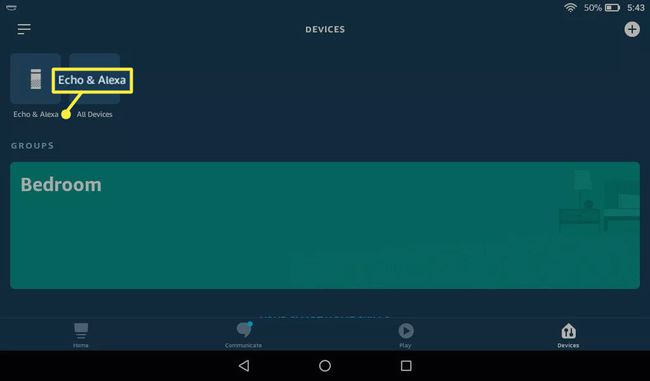
-
Appuyez sur l'appareil pour lequel vous souhaitez activer le contrôle parental.
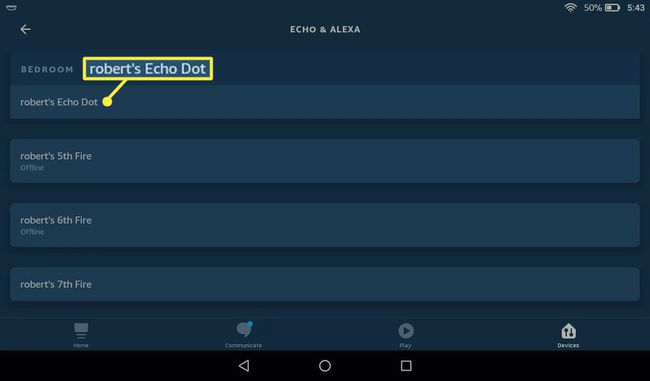
-
Faites défiler vers le bas et appuyez sur Temps libre.
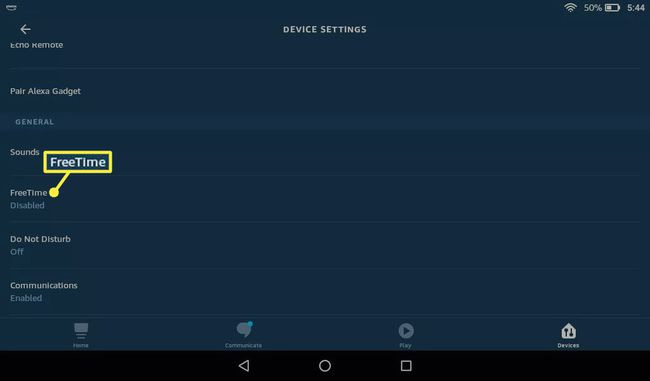
-
Appuyez sur l'interrupteur à bascule sous Temps libre.
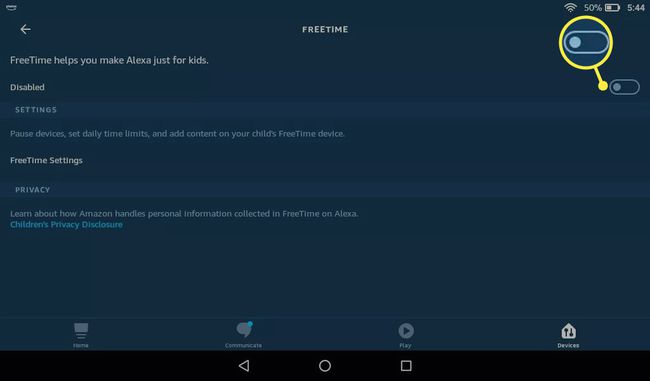
Pour désactiver le contrôle parental d'un appareil, revenez à l'écran FreeTime et appuyez sur l'interrupteur à bascule sous Temps libre.
Robinet Configurer Amazon FreeTime.
Saisissez le nom, le sexe et la date de naissance de votre enfant, puis choisissez une icône de profil et appuyez sur Ajouter un enfant.
-
Robinet Ajouter un enfant pour ajouter plus de profils d'enfants, ou appuyez sur Continuer.
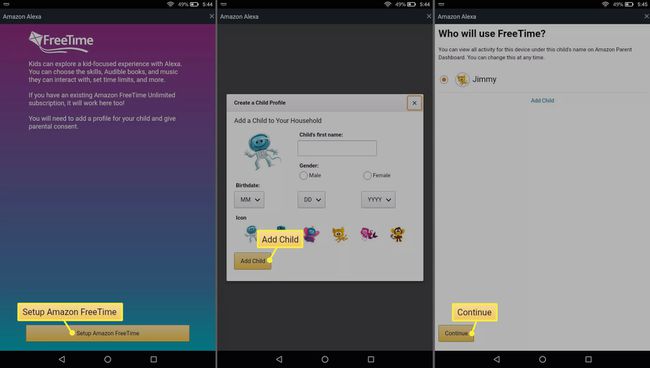
Robinet Continuer à nouveau pour accorder les autorisations requises.
-
Saisissez le mot de passe de votre compte Amazon et appuyez sur S'identifier.
On vous demandera peut-être d'entrer vos informations de débit ou de carte pour confirmer que vous êtes un adulte. Votre carte ne sera pas débitée.
-
Robinet jeSe mettre d'accord d'accorder l'autorisation parentale.

Robinet Continuer.
Robinet Commencez votre essai gratuit d'un mois pour créer un compte FreeTime Unlimited, ou appuyez sur Annuler.
-
Appuyez sur le X dans le coin supérieur droit pour revenir à vos paramètres Alexa.
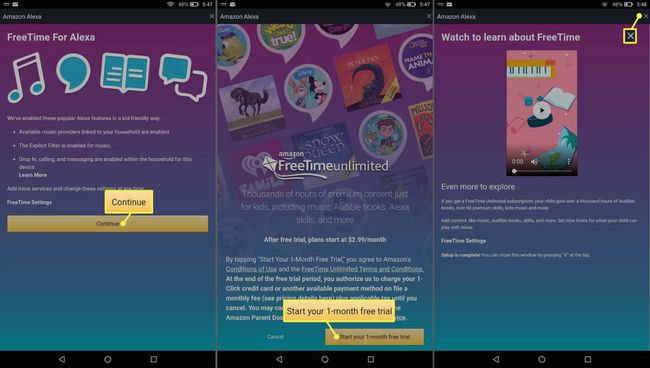
Le tableau de bord des parents d'Amazon
Vous pouvez bloquer des applications spécifiques et définir d'autres restrictions en vous connectant au Tableau de bord des parents Amazon FreeTime dans n'importe quel navigateur. Vous verrez un journal d'activité pour chaque appareil et profil d'enfant que vous avez configuré. Appuyez sur le équipement icône pour ouvrir les paramètres et modifier le filtre d'âge, définir des limites de temps quotidiennes, désactiver l'achat vocal Alexa, et plus.

Contrôles parentaux supplémentaires pour Alexa
En plus des commandes FreeTime, il existe quelques autres moyens de protéger Alexa pour les enfants:
- Activer le filtre explicite: Vous pouvez empêcher Alexa de jouer de la musique explicite en allant sur le Paramètres Amazon Music.
- Désactiver le Drop-In: Éteindre Alexa Drop-In pour empêcher votre enfant de passer des appels depuis un appareil Echo.
- Activer Ne pas déranger: Installer Mode Ne pas déranger Alexa pour bloquer les notifications et les appels entrants.
